Android/iPhone/デスクトップでIGキャッシュをクリアする3つの方法
Instagramは人気のソーシャルメディアプラットフォームです。このプラットフォームでは、人々は写真や動画を関連するテキストとともに投稿して、その瞬間の気持ちを表現することができます。しかし、このソフトウェアが多くのストレージスペースを占有していることに気づいたことがありますか?これはあなたを悩ませていますか?この記事では、 Instagramのキャッシュをクリアする ストレージスペースを削減します。それでは、始めましょう。
ページコンテンツ:
パート1: Instagram キャッシュとは
キャッシュは、閲覧履歴データをデバイスに保存する技術です。これにより、再度読み込むことなく同じページに直接アクセスできるようになり、時間を大幅に節約し、ユーザーエクスペリエンスを最適化できます。
Instagram キャッシュには、個人設定、アカウントやパスワードなどのログイン情報、Instagram の投稿、ページ、検索結果などのメディア ファイルが含まれます。
パート2: IGキャッシュをクリアする必要がある理由
IGキャッシュはInstagramをよりスムーズに使用するのに役立ちましたが、時々面倒なこともあります。
通常、Instagram キャッシュを削除する必要がある状況は 3 つあります。
まず、システムのパフォーマンスを向上させる必要があります。
これは主に、Instagram のアカウント、投稿、動画の読み込み速度、または他のアプリの読み込み速度に反映されます。一時キャッシュ ファイルが大量に蓄積されると、日常の操作中に iPhone が特定のファイルや機能を見つけるのに時間がかかります。
次に、空きストレージ容量を増やしたい場合です。
キャッシュが多すぎると、特にInstagramを長期間使用している場合は、かなりのストレージ容量を消費します。そのため、 iPhone にストレージ容量不足と表示される 時々。iPhone の Instagram のキャッシュをクリアすることで、他の必要なアプリにスペースを確保できます。
3番目に、Instagram を適切に動作させたいです。
時々、Instagram にログインしたり、いいねしたり、コメントしたりできなくなることがあります。これは、アプリケーションが更新されたり、データの有効期限が切れたりすると、古いキャッシュが適用できなくなる可能性があるためです。この場合、キャッシュを削除すると、アプリケーションが最新のデータと機能で適切に読み込まれるようになります。
パート3:Android / iPhoneでInstagramのキャッシュをクリアする方法
それでは、IGのキャッシュをクリアする方法を見てみましょう。
1。 アンドロイド
ステップ 1: に行く 設定、クリック アプリ選択 アプリを管理する、そして見つけてみてください Instagram.
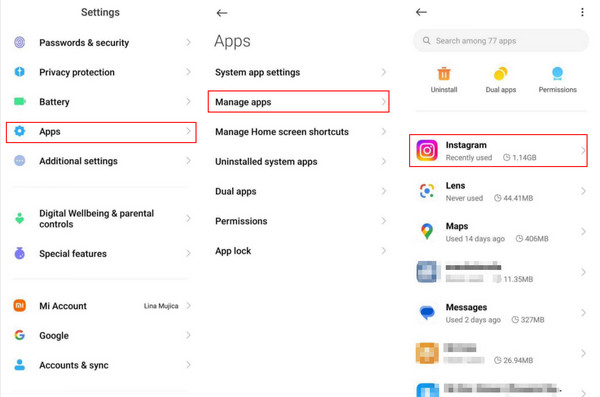
ステップ 2: もう完成させ、ワークスペースに掲示しましたか? クリア日付 下部のナビゲーションバーで キャッシュをクリア.
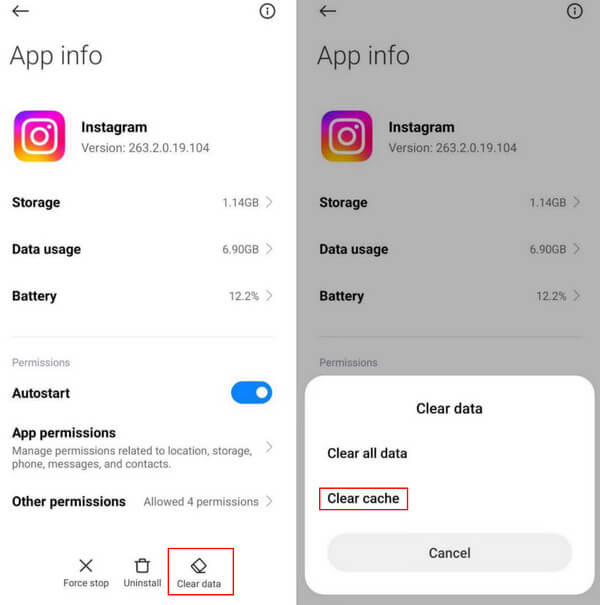
すべてのデータを消去すると、ログイン情報や個人設定など、ファイルのすべてのデータが削除されます。選択には注意してください。
2 iPhone
ステップ 1: に行く 設定、 見つけて 全般 少し下にスクロールしてください。
ステップ 2: Pick iPhoneストレージ.
ステップ 3: サイズが決まるまで少し待ってから下にスクロールして Instagram アプリが見つからない場合は、 すべて表示する 一番下に
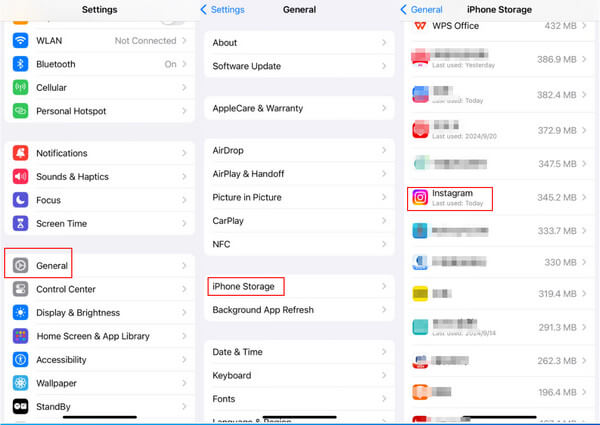
ステップ 4: 次のページで、タップしてInstagramのキャッシュをクリアできます。 アプリをオフロード or アプリを削除.
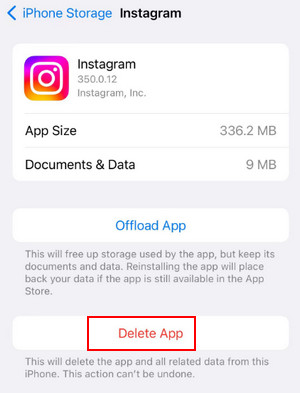
iPhoneのInstagramのキャッシュを消去するには、画面上で削除して再インストールすることもできます。アプリのパターンを長押しして選択するだけです。 アプリを削除ポップアップでクリックします アプリを削除 動作を確認します。
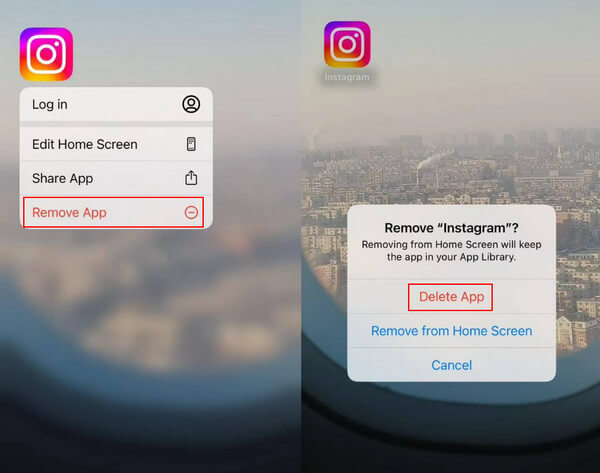
ヒント: の違いは何ですか アプリをオフロード と アプリを削除?
オフロード アプリを削除すると、コードは削除されませんが、データは削除されます。アプリ自体を削除せずにストレージスペースを解放します。さらに、必要に応じてアプリを簡単に再インストールしてデータを復元できます。
削除 アプリを削除すると、アプリとそのデータの両方が削除されます。同じアプリを再インストールするには、長い時間がかかる場合があります。
パート4:デスクトップ上のInstagramのキャッシュを完全に永久にクリアする方法
携帯電話での簡単な操作では、IG キャッシュを完全かつ永続的に消去できないのではないかと心配しているものとします。その場合、完全なデータ消去を提供するデスクトップ上の専門的で専用のツールを紹介します。
Apeaksoft iPhone消しゴム そういうツールです。
すべての iOS デバイス上のすべてのデータと設定を永久に消去する可能性があります。
また、3つの消去レベルが用意されており、iPhoneのデータを選択的に消去できます。
さらに、ユーザーフレンドリーなインターフェースを備えており、わかりやすい機能ボタンで必要なものをすぐに見つけることができます。
以下の手順に従って IG キャッシュをクリアできます。
ステップ 1: まず、ダウンロードする必要があります Apeaksoft iPhone消しゴム 上記の対応するボタンを押すか、公式ウェブサイトにアクセスして入手してください。 インストールを開始する デスクトップ上で実行できるようにします。
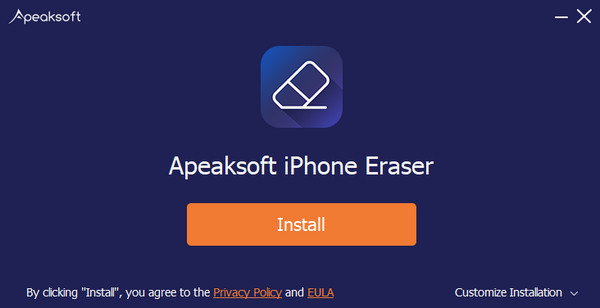
ステップ 2: 左のナビゲーションバーで2番目を選択します。次に右のページに移動してタップします。 消します After アプリケーションのアンインストール.
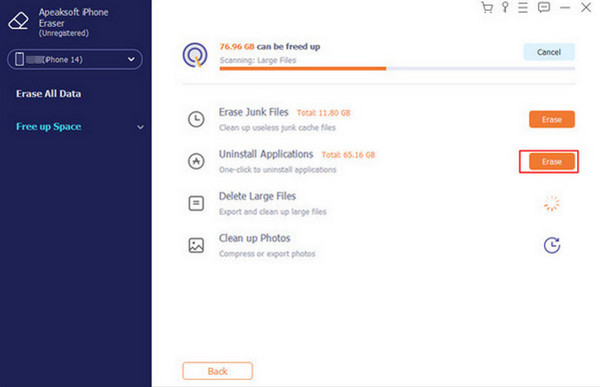
ステップ 3: リストにあるInstagramを見つけます。次に、 アンインストールボタン 選択して 確認します ポップアップに。
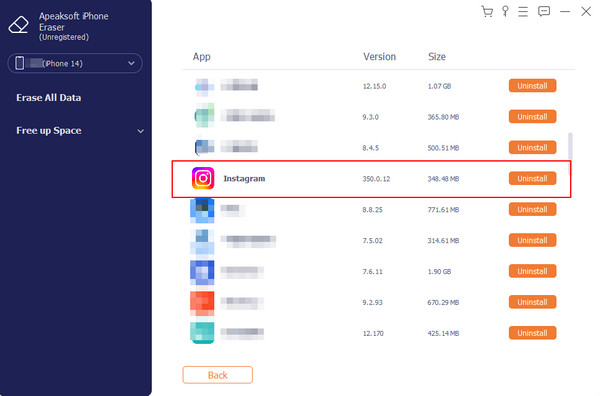
あなたがしたい場合 iPhone を売却するために処分します または、譲渡したいが、そのデータが漏洩されることを望まない場合は、 すべてのデータを消去する 機能。ワンクリックで携帯電話上のすべてのデータを完全かつ永久に消去し、まったく新しい携帯電話を作成できます。
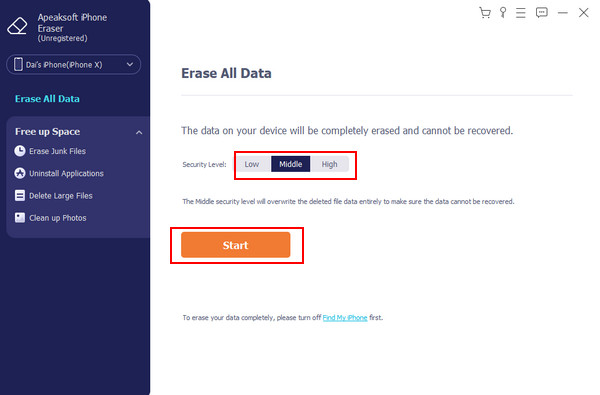
パート5:Instagramのキャッシュをクリアするタイミング
キャッシュを頻繁にクリアする必要はありません。必要なときにクリアしてください。
1. システムのパフォーマンスが低下した場合は、IG キャッシュを削除します。たとえば、Instagram や iPhone 上のすべてのアプリの動作が遅くなることがあります。
2. デバイスの空き容量がなくなったら、IG のキャッシュをクリアします。
3. Instagramの一部の機能が正常に動作しない場合は、IGキャッシュを削除します。
4. プライバシーを漏らしたくない。
IG キャッシュをクリアすると、すべてのデータが削除されるのではないかと心配されるかもしれません。答えは「いいえ」です。キャッシュを削除すると、Instagram の検索履歴など、一時的に保存されたファイルが削除されるだけです。アプリの基本機能やユーザー データには影響しません。唯一の影響は、キャッシュをクリアした後、アプリを使用するためにデータを再読み込みする必要がある場合があることです。
まとめ:
この記事では、Instagramのキャッシュとは何か、なぜそれをクリアする必要があるのか、そしてその方法について紹介しました。 IGキャッシュをクリアする iPhone、Android、またはデスクトップで。
関連記事
この投稿では、iPhoneのキャッシュ、履歴、Cookieをクリアするための6の最適なソリューションを収集しています。 ステップバイステップガイドに従って、iPhoneをより速く実行できます。
Facebookアプリのキャッシュをどのようにクリアしますか? MacでウェブサイトのFacebookキャッシュをクリアする方法は? この投稿では、iOS/AndroidおよびPC/MacでFacebookのキャッシュをクリアする方法について説明します。
Mac SafariでキャッシュとCookieをクリアするにはどうすればよいですか? Safariで履歴をクリアする方法は? この投稿から、MacでSafariキャッシュをクリアするための詳細なガイドを入手できます。
この記事では、キャッシュされたデータとAndroidのキャッシュをクリアする方法について説明します。 したがって、あなたは簡単にスペースを解放し、あなたのAndroid携帯電話をスピードアップすることができます。

